„Definitivní“ zážitek ze hry Stadia vyžaduje ovladač Chromecast Ultra a Stadia, i když na většině telefonů se systémem Android můžete hrát hry Stadia také zdarma. Neobtěžujte se novými ovládacími prvky Stadia s dotykovou obrazovkou - investice do vynikajícího mobilního herního ovladače, jako je Razer Kishi, dramaticky zlepší váš zážitek. Jak tato příručka ukáže, uvedení Stadie do provozu s Kishi je snadný proces.
Stadia herní nástroje
- Možnost Mobile Stadia: Razer Kishi pro Android (80 USD na Amazonu)
- Balíček Home Stadia: Stadia Premiere Edition (100 $ na Googlu)
Registrace do Stadia (Pro)
Stadia má seznam oficiálně podporovaná zařízení; ale pokud váš telefon není uveden, nevzdávejte to. V nedávné oznámení, Stadia uvedla, že nepodporované telefony mohou provozovat Stadia jako „experiment“ s upozorněním, že nemusí fungovat perfektně.
Bez ohledu na to je registrace do Stadia a příprava nastavení pro hraní her jednoduchý proces:
-
Stáhněte si Aplikace Stadia pro Android.
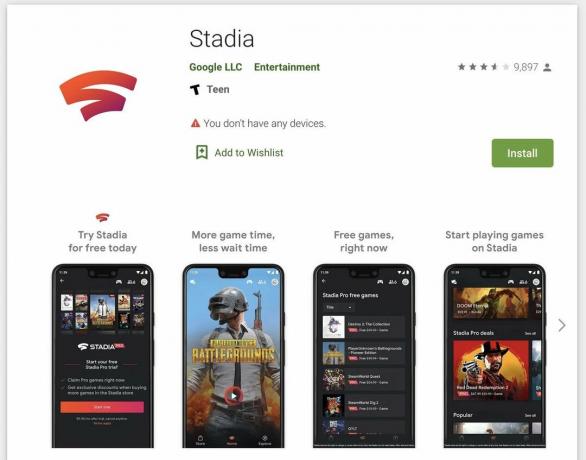 Zdroj: Google
Zdroj: Google - Vybrat Začít.
- Přihlásit se do svého účtu Google.
- Vložte svoje Stadia pozvat kód (pokud máte).
-
Přidejte svůj účet název, avatar a nastavení ochrany osobních údajů.
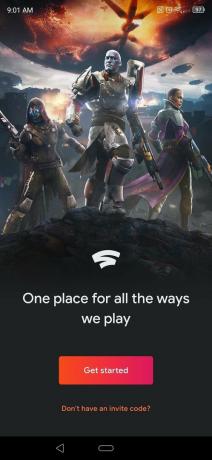
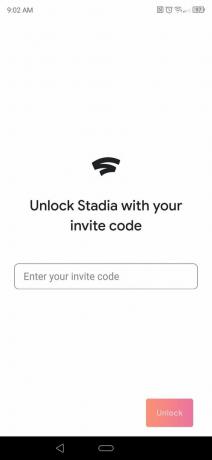
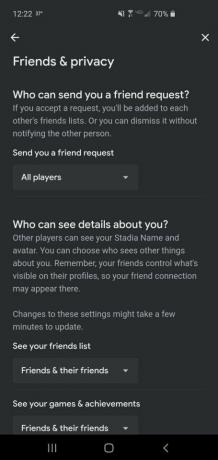 Zdroj: Android Central
Zdroj: Android Central - Zvolte, zda chcete zahájit a Zkušební verze Stadia Pro nebo Účet zdarma.
Nyní máte účet Stadia! Pokud však nejste na schváleném seznamu telefonů, musíte podniknout ještě jeden krok:
- Přejít na Nastavení Jídelní lístek.
- Klepněte na ikonu Experimenty záložka.
- Vybrat Hrajte na tomto zařízení volba. Nyní byste měli mít plný přístup ke streamování her.
Se svým novým účtem Stadia v ruce jste připraveni jít do obchodu a buď získejte zdarma své profesionální hry nebo si kupte své oblíbené položky. Pokud vás ale vůbec zajímá datový limit vaší sítě, měli byste upravit nastavení, než začnete hrát, abyste snížili grafiku pod maximální 4K a omezili využití dat.
- V Nastavení vyberte Využití dat a výkon.
-
Vybrat Vyrovnaný (omezeno na 1080p) nebo Omezený (omezeno na 720p).
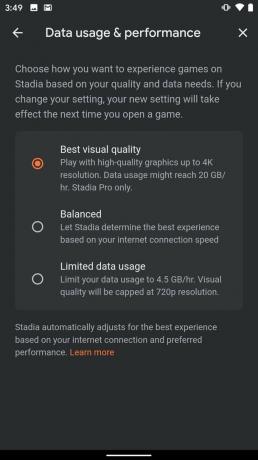 Zdroj: Android Central
Zdroj: Android Central
Používání Razer Kishi s Google Stadia
Díky tomu, že je vše v přípravě, je práce Kishi se Stadií tak jednoduchá, jako když ji zapojíte:
- Vysuňte svůj smartphone USB-C port na USB-C konektor na Razer Kishi.
- Vytáhněte levá polovina Kishi, aby se do něj mohl zasunout váš telefon. A indikátor modrého světla by se mělo zapnout, pokud jste úspěšně vložili telefon.
- Otevři Aplikace Stadia. Aplikace by měla automaticky detekovat připojené Kishi.
- Vyberte si hru a začněte streamovat!
Řadiče Kishi vs Stadia
Ceníková cena Razer Kishi je blízko nová zlevněná cena pro Stadia Premiere Edition, která vám umožní hrát na televizi (nebo jako bonus odeslat na televizi). Vzhledem k tomu, že pro hraní hry Stadia musíte být připojeni k síti Wi-Fi, otázkou zůstává, zda je hraní na malé „konzoli“ podobné přepínači nebo na televizi s vyhrazeným ovladačem lepším zážitkem.
Náš Recenzent Razer Kishi řekl, že Kishi je velmi pohodlné a pohotové s minimální latencí, ale při dlouhodobém hraní je těžké ho vydržet. Stejný recenzent nazval vyhrazený řadič Stadia "vynikající" a snadné použití; navíc můžete použít tento ovladač pro hraní na Prohlížeče Chromenebo dokonce na telefonu s připojením USB.
Vaše volba by měla záviset na tom, zda budete Kishi používat pro streamování platforem jiný než Stadia. Kishi vám také poskytuje snadný přístup GeForce nyní a Projekt xCloud na telefonech Android, což výrazně rozšiřuje vaši streamovací knihovnu. Pokud je vaší volbou platforma Stadia, funguje Kishi, pokud hrajete mimo domov a počítač; ale Premiere Edition může být v opačném případě lepší specializovaná možnost.
